 |
 【バックナンバーインデックス】
【バックナンバーインデックス】

|
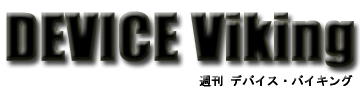 |
 |
|
|
LAN接続でPCにアクセス可能なHDDプレイヤー自作キット 革命的なネットワーク接続機能! DIGITAL COWBOY 「MOVIE COWBOY」 |
|
|
7月下旬 標準価格:オープンプライス 実売価格:17,800円 |
■ ネットワーク対応の動画再生機能付きHDDケース登場
今回取り上げるのは、動画再生機能を備えた3.5インチHDD対応のHDDケース「MOVIE COWBOY」。この種の製品と言えば、これまでにも2.5インチHDD対応の「NOAX HDD PLAYER」、「AivX」、3.5インチHDD対応の「TViX M3000U」、挑戦者の「Movie Tank」など数多くの製品が発売されている。正直なところ、もう出尽くした感があり、後は各製品ともWMVファイルへの対応やSerial ATA接続のHDDに対応したり、細かい使い勝手を詰めていくくらいしかやることはないと思っていた。
 |
| 本体パッケージ |
ところがMOVIE COWBOYでは新たにLAN端子を搭載しているのが特徴だという。挑戦者の自作ネットワークHDDキット「LANTANK」のようにメディアサーバーとして使うのか? と思いきや、何とネットワーククライアントとしてネットワーク上のPCにアクセスして共有フォルダ内の対応ファイルを直接再生する「PC-NETWORK」モードを搭載しているという。
3.5インチHDDが内蔵可能で、MPEG-1/2/DivX/ISO/VOBなどの映像ファイルに対応するほか、コンポーネント出力や5.1chオーディオ出力も備えており、映像出力機能についても申し分ない。
実売価格は17,800円程度と、他社の競合製品と比較してもやや安めで、なおかつネットワーク機能という大きな差別化ポイントも備えている。今回はこのMOVIE COWBOYの使い勝手を検証した。
■ シンプルなデザインの本体
 |
| 同梱品 |
同梱品は、コンポジットケーブル、ACアダプタ、縦置き用のスタンド、リモコン、USBケーブルなど。本体カラーはブラックとホワイトのツートンで、前面にはアクリルパネルを装着するシンプルなデザイン。外形寸法は57×150×185mm(幅×奥行き×高さ)、重さは450g(HDD非搭載時)。背面には各種端子類を備える。
HDDの組み込みは本体を開いて行なう。側面のネジ4本を外すことで、カバーがスライドして開くようになる。側面のネジがマイナスドライバーだけでなく手回しでも開けられるのは便利だ。
このカバーの着脱にちょっと癖があり、取り付け時に少々もたついた。ケース内のゆとりがほとんどないため、HDDを内蔵するとカバーをうまく切り欠きに合わせるのが難しくなるのだ。また、ケース内部はあまりゆとりがないので、HDDを内蔵するとギリギリの大きさ。対応するのはIDE接続のHDDで、今回は容量20GBのSeagate製HDD「ST320423A」を使用したが、本機はBigDriveにも対応しているので、137GB以上の大容量ドライブを使用しても問題はない。個人的にはそろそろSerialATA接続のHDD対応製品が出てほしいと思うのだが……。
 |
 |
 |
| ケース上の4つのネジを外すだけでHDDの取り付けが可能 | パネルをかぶせるだけでHDDを固定できる | HDD装着例 |
TVなどAV機器との接続は付属のコンポジットケーブルを使用するほか、S映像出力や、コンポーネント出力が利用できる。ケーブルが付属しないので、別途用意する必要があるほか、D端子は搭載していない。ネットワークと接続する「PC-NETWORK」モードを使う場合には、LANケーブルでPCやネットワークハブとの接続も必要になる。
 |
 |
 |
| 本体の外装はプラスチックだが、前面にはアクリルパネルが取り付けられていて、安っぽさはあまり感じない | ||
 |
 |
|
| ACアダプタはかなり大きめ | ブルーのLEDを搭載。SETUP画面でOFFにもできる | |
本体の操作は、付属のリモコンを使用するほか、前面の操作スイッチで操作が可能。基本的な操作はほぼこの前面のスイッチで行なえるのでリモコンが行方不明でもとりあえず使えるのはうれしいところ。リモコンはコンパクトで持ち運びやすい作り。
 |
| 同梱品 |
対応フォーマットは仕様を確認するとMPEG-1/2/4(AVI)で、ISO準拠のMPEG-4などには対応しない。MPEG-4はDivX及びXviDフォーマットなどのAVI系ファイルが再生可能となる。また、ISOイメージやVOBファイルの直接再生にも対応する。音楽ファイルはMP3、WMA、OggVorbis、画像ファイルはJPEGファイルのみ再生が可能。
PCとの接続はUSB2.0ケーブルを使用する。本体側のUSB端子は汎用的なBタイプのUSBコネクタなので、ケーブルを使いまわすことも可能。本体が起動していてもUSBケーブルを接続することで強制的にPC接続モードに切り替わってしまう仕様は他社製品と同様だ。この辺りの作りは、個人的には本体側に切替スイッチを設けるなどして常時両方のケーブルを接続したままでも使えるようになると便利なのではないかと考えているのだが、そういった製品とめぐり合ったことがない。
 |
| リモコン |
HDDのフォーマットはFAT32とNTFSに対応する。特に40GB以上の大容量HDDで使用する場合、NTFSに対応していないとOSからのフォーマットが行なえなくなるので、NTFS対応は重要だ。ファイルの転送についても、通常のファイルコピーで行なえるので、特殊な転送ソフトは不要。
リモコンはコンパクトだが、ボタンがゴム製で安っぽさを感じる。操作感は悪くないが、本体に備えるスイッチの方がしっかりしているので、そちらで操作する方が使用感はよい。
■ 通常のMPEG-4プレーヤーとして利用。MPEG-1再生などに不具合?
本体を起動すると起動画面が表示された後、メニューが立ち上がる。メニューではまず本体内蔵ドライブのファイル再生を行なう通常モードを使用するか、ネットワーク接続で使用するかの選択画面が起動する。
ネットワークケーブルが接続されていない場合、PC-NETWORKモードを選択することはできない。まずは通常モードを起動してみる。メニュー画面は縦に項目が並んでおり、カーソルの上下で移動、決定ボタンで選択とシンプルな作りなので、直感的に操作できる。
 |
 |
| メインメニューで本体上のファイル再生とPC-ネットワーク再生を選択する | モード選択画面 |
メニュー項目で選択する項目はそれぞれフォルダ内の対応ファイルのみを表示する作りになっており、MOVIEを選択すれば対応する映像ファイルのみ表示、MUSICなら音楽ファイル、PICTUREならJPEGファイルといった形で表示される。
電源を切らない限りフォルダ情報も保存されるので、1つのフォルダ内に各ファイルを混合で置いた方が使い勝手はよい。この辺りは感覚の違いとは思うが、ユーザーの多くは、、映像と音楽、静止画などそれぞれフォルダごとに分けて保存すると思われるので、この作りでは使いにくくなってしまう気がする。
 |
 |
| メニューで項目を選択すればファイルの一覧画面に進む。ファイル名は半角49文字まで表示できた。またファイル名は日本語にも対応している | |
リモコン上のSETUPボタンを押すか、メニューからSETUPを選択すればSETUP画面に移り、各種設定が行なえる。ただしセットアップが完了した後メニューに戻るにはリモコン上のSETUPボタンを押す必要がある。突然リモコンが必要になってしまうのでやや不便だ。カーソルと決定ボタンだけである程度設定が行なえるとよかった。
 |
 |
 |
| セットアップ画面。画面出力、オーディオ出力、ネットワーク、画面表示設定、静止画のプレビュー設定、本体のLED表示設定などが行なえる。本体だけではメニューに戻れないのが残念 | ||
ファイルの再生を行なったところ、仕様通りMPEG-2ファイルやDivXファイルに関しては各種ビットレートのものを試したが特に問題なく再生できた。ただしMPEG-1ファイルの再生時には再生時間が2分程度の低容量のファイルの場合、再生開始までにかなり時間がかかったほか、再生時間が30分前後のMPEG-1ファイル再生はうまく再生できなかった。
なお、DVDレコーダで録画したVRフォーマットディスクのVROファイルについては、MOVIE COWBOYでは認識できなかった。また、ISOイメージについては、片面1層のISOイメージファイルは問題なく再生でき、片面2層のISOイメージも大抵問題なく再生できたが、読み込み途中で失敗してしまうものもあった。
 |
| 音楽再生画面 |
動画ファイルを再生すると、はじめに上部にファイル名が表示され、再生が開始すると表示は消える。早送りや巻戻しも備えている。音楽再生時には、画面が変化することなくいきなり再生を開始。下部に全体時間や現在の再生時間などが表示されるのみのシンプルな作り。静止画表示の場合、画面右下部にプレビューが保存されるが、選択するごとにプレビューを表示するので、ファイル移動時などはかなりもたつく。プレビュー表示を設定でオフにしておく方が動作は快適になる。
 |
 |
| ビデオファイルの選択画面 | 早送りや巻き戻しも可能 |
プレイリスト作成機能は、再生順にファイルを選択していけば、順にプレイリストに選択したファイルが並んでいく作りになっており、間違えた場合、一度リストを開いて項目から削除する必要がある。また、プレイリストは1個しか作成できないので、複数のプレイリストを並べてあれこれ再生といったことは行なえない。保存も行われないのでおまけ機能として考えておいた方がよさそうだ。
 |
 |
| プレイリストに追加したいファイルを選択して決定ボタンを押すと、選択ファイルの色が緑色に変化。選択順にプレイリストに並ぶようになる。ファイルの種類は関係なく、全てのファイルを同時にプレイリストに追加できる | |
■ 革命的なネットワーク接続機能! LAN内PCの共有ファイルに直接アクセス!
続いて、MOVIE COWBOYの最も特徴的なネットワーク接続機能を試してみることにした。
 |
 |
| Windows PCのファイル共有フォルダを設定する必要がある。ここでユーザーとして「EveryOne」など全てのユーザーがアクセスできるように設定を追加する必要がある | アクセスに失敗すると、画面のようにファイルが何も表示されない状態となるだけなので、分かりにくい |
最大の特徴は、この機能はバッファローやアイ・オー・データ機器のネットワーク対応メディアプレーヤーのように、LAN内のサーバーにアクセスしてファイルを再生する機能ではなく、ローカルのネットワーク上にあるPCの共有フォルダに直接アクセスしてその中の対応ファイルを再生する機能という点だ。
そのため事前にローカルネットワーク上のPCの共有設定を有効にしておく必要がある。この際、PCのOSがWindows XPであれば簡易共有設定を使用するだけで、簡単にローカル内の他のPCからアクセスできるようになるが、Windows 2000などで使用する場合やアクセス可能なユーザーを限定している場合には、誰でもアクセス可能に共有設定を修正する必要がある。
 |
| PC-NETWORKモードを選択 |
PC上の共有設定を終えた後、トップのメニュー画面から「PC-NETWORK」を選択する。デフォルト設定ではDHCPからIPアドレスを取得するようになっているので、ローカルネットワークの環境がそのように構成されていれば、特に設定を変更することなく、PC-NETWORKモードのメニュー画面が表示される。
この際、通常モードとの違いとして、右下にIPアドレスが表示されているので、ここでローカルネットワークと同じセグメントのIPアドレスが割り当てられてれば、正常に動作していることになる。もし異なるセグメントのIPアドレスが表示されている場合、DHCPが正常に動作していない可能性があるので、再度ネットワーク設定を見直そう。手動でIPアドレスを入力したい場合には、事前にSETUPを起動してIPアドレスを設定しておく必要がある。
 |
| メニュー画面(IP ADDRESS表示) |
ここで再生したい項目を選択すると、少々待たされた後、ローカルネットワーク内の各PC名が表示される。あとは共有フォルダの設定をしたPCを選択、共有フォルダを選択すれば、内部の再生可能なファイル名が表示されるようになる。
カタログスペックでは、PC-NETWORKモード使用時の対応映像ファイルはMPEG-4のみとなっているが、実際のところはMPEG-2も再生できる。ただし10Mbps以上の高ビットレートのMPEG-2ファイルを再生してみたところ、コマ落ちが激しく起こりまともに再生できなかった。この辺りが仕様からMPEG-2ファイルの再生を外した要因となっているのだろう。
通常モードとの違いは右下のIPアドレス表示。ここのアドレスが自分の使っているセグメントと同じかどうかを確認しておく必要がある。接続に成功すれば、PC名がずらっと並ぶ。共有フォルダ設定を行なっているPCを選んで、共有フォルダが正常に表示されれば後はファイルを選択して再生を行うだけ。この辺りの使い勝手はネットワークの速度にもよるが、通常利用時とほとんど変わらない。
 |
 |
 |
| 同一ネットワーク上のPC名を表示 | 共有フォルダ表示 | PC上の共有フォルダ |
これまでのネットワーク対応の据え置き型マルチメディアプレイヤーの場合、サーバーソフトを起動しておかなければならなかったり、再生ファイルを事前に指定しておかなければいけないなどサーバーソフト側の事前の設定作業が面倒だったが、複数台のPCを所持していて動画などのファイルを共有フォルダに置いている環境の人にとっては、そうした操作の手間を省略して直接ファイルが再生できるのでかなり快適になる。
■ ネットワーク環境が整っているユーザーにオススメ
HDDケース製品を見比べてみると、動画再生機能を備えた製品はかなり多くなった。そんな中、各社が独自の機能をあれこれ搭載しているが、これまでありそうでなかったPC-NETWORK機能はかなり便利な付加機能であるといえる。国内の製品ではセキュリティの面などからここまで割り切った作りの製品は作りにくいというのもあるだろうが、ユーザーとして見ればこうした製品の登場は大いに歓迎したい。
同社によると、ファームのアップデートでNAS接続の機能を計画もあるが、対応できるかどうかは未定という。もし、NAS対応できれば、PCとUSB接続することなくファイルを転送したり再生できるマルチメディアHDDドライブとして単体でも使えるようになるので、これは是非実現してほしいところだ。
そして、やはり望まれるのはWMVへの対応だろう。NASとWMVの2点のサポートが完了すれば、この手のプレーヤーキットとしてはほぼ完成形といえそうだ。
□DIGITAL COWBOYのホームページ
http://www.digitalcowboy.jp/
□製品情報
http://www.digitalcowboy.jp/products/mc35ul/index.html
□関連記事
【7月22日】DIGITAL COWBOY、ネットワーク対応MPEGプレーヤー自作キット
-Windows共有ファイルをネットワーク再生。NTFS対応
http://av.watch.impress.co.jp/docs/20050722/dc.htm
【2004年7月14日】アイ・オー、挑戦者ブランドのMPEG-4プレーヤー自作キット「MovieTank」
-自作PC向けブランド“挑戦者”を本格展開へ
http://av.watch.impress.co.jp/docs/20040714/iodata.htm
【2004年8月27日】【デバ】完成度の高いHDDプレイヤー自作キット
MPEG-1/2、DivX、XViD再生に対応
ゲート 「TViX M3000U」
http://av.watch.impress.co.jp/docs/20040827/dev083.htm
(2005年7月22日)
[Reported by 池 紀彦]
| 00 | ||
| 00 | AV Watchホームページ | 00 |
| 00 | ||
AV Watch編集部av-watch@impress.co.jp Copyright (c) 2005 Impress Corporation, an Impress Group company. All rights reserved.